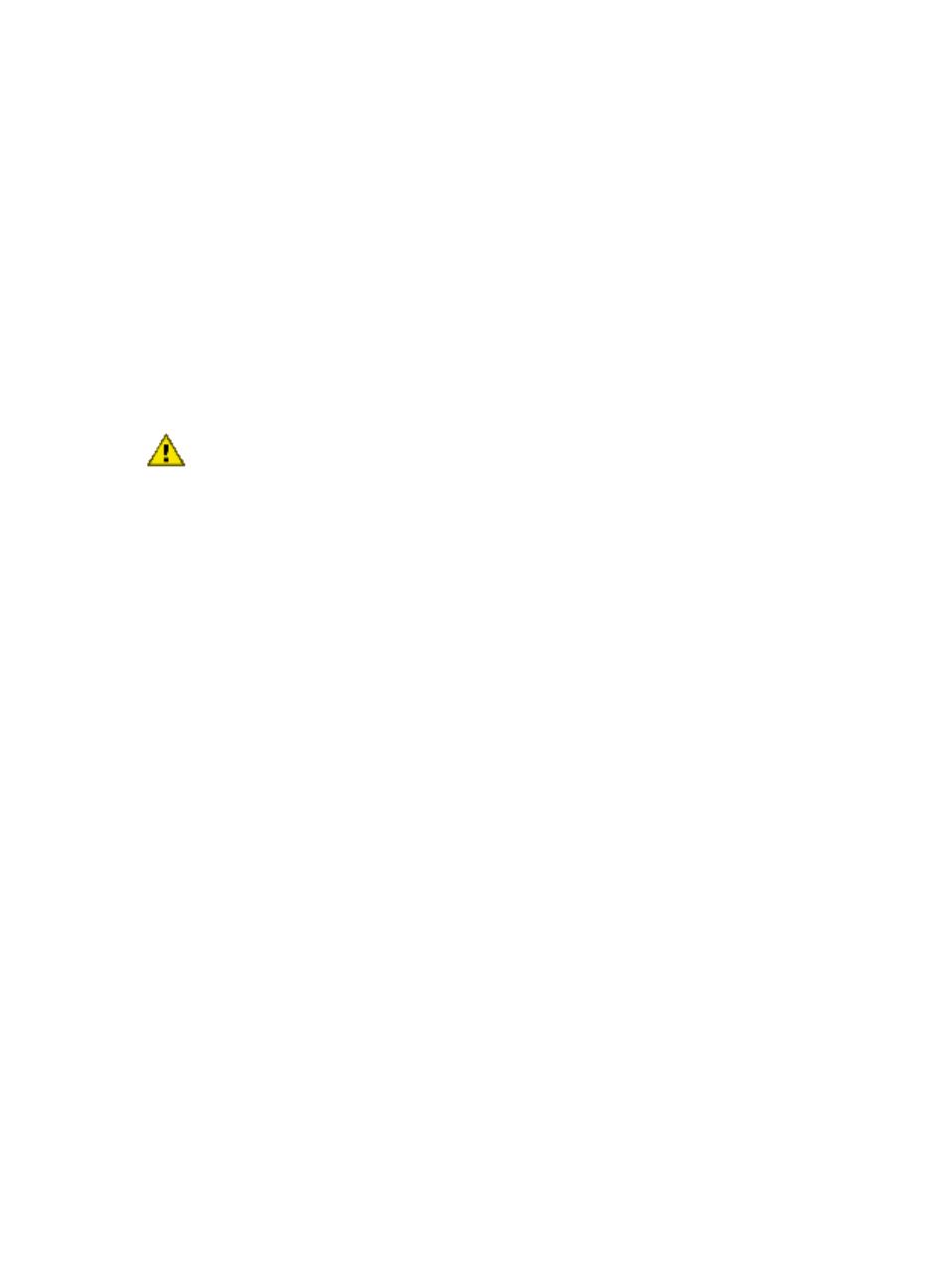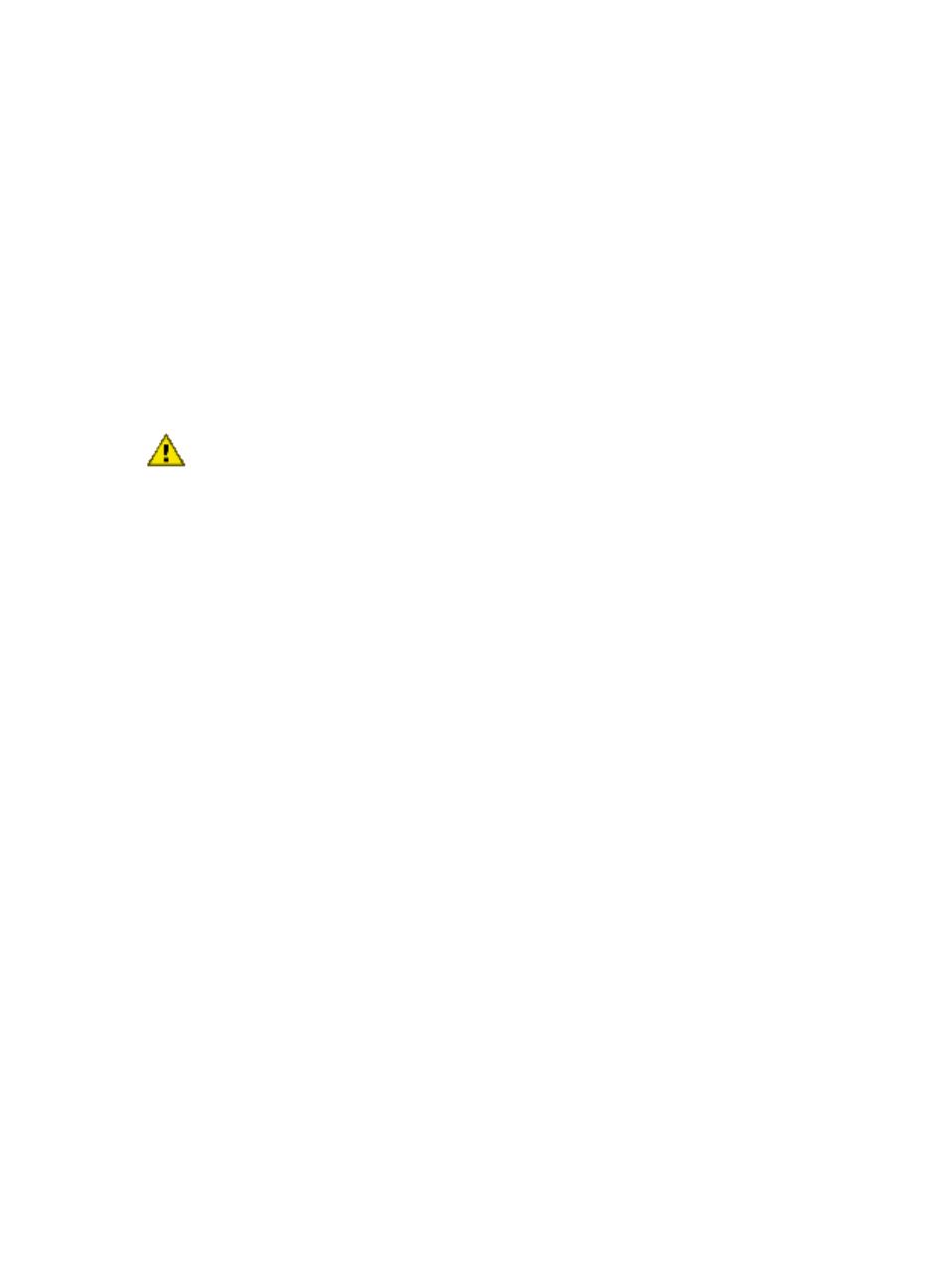
1. Netzschalter und Netz-LED
2. Taste zum Abbrechen von Druckvorgängen
Netzschalter und Netz-LED
Mit dem Netzschalter können Sie den Drucker ein- und ausschalten. Nach dem
Betätigen des Netzschalters kann es einige Sekunden dauern, bis sich der Drucker
einschaltet.
Der LED auf dem Netzschalter können Sie Informationen über den Status des
Druckers entnehmen. Wenn die Netz-LED leuchtet (und nicht blinkt), druckt der
Drucker entweder gerade, oder er ist druckbereit. Wenn die Netz-LED blinkt, ist die
Abdeckung offen, oder es liegt möglicherweise ein Problem vor.
Achtung: Schalten Sie den Drucker grundsätzlich mit dem Netzschalter ein
bzw. aus. Wenn Sie zum Ein- und Ausschalten eine Steckerleiste, einen
Überspannungsschutz oder einen Steckdosenschalter verwenden, kann der
Drucker beschädigt werden.
Taste zum Abbrechen von Druckvorgängen
Wenn Sie diese Taste betätigen, wird der aktuelle Druckauftrag abgebrochen.
4.3 Papierfächer
Der Drucker verfügt über ein ausklappbares Papierfach, das wiederum ein
Zufuhrfach und ein Ausgabefach enthält.
Wählen Sie eines der nachstehenden Themen aus, um Informationen zu den
Papierfächern anzuzeigen:
• Aufklappen der Papierfächer
• Zufuhrfach
• Ausgabefach
• Einklappen der Papierfächer
Aufklappen der Papierfächer
Gehen Sie folgendermaßen vor, um die Papierfächer aufzuklappen:
1. Heben Sie die Abdeckung des Druckers an.
HP Deskjet 3840 Series-Drucker - Benutzerhandbuch
7